Youtube adalah sumber dari berbagai video mulai dari yang biasa saja sampai yang berkualitas. Tidak mengherankan jika cara download video Youtube di iPhone banyak diminati masyarakat. Apalagi proses ini memang sedikit sulit dibanding memakai Android.
Meski demikian, bukan berarti tidak bisa melakukan proses download dengan menggunakan ponsel ini. Masih ada cara yang bisa digunakan untuk melakukan download dan mendapatkan video dengan kualitas yang sempurna.
Daftar Isi :
Cara Download Video Youtube di iPhone
Cara download video dari Youtube di iPhone umumnya terdiri dari dua jenis. Pertama adalah download dengan cara resmi dan yang kedua tidak resmi. Simak selengkapnya di bawah ini.
1. Cara Resmi di Aplikasi Youtube
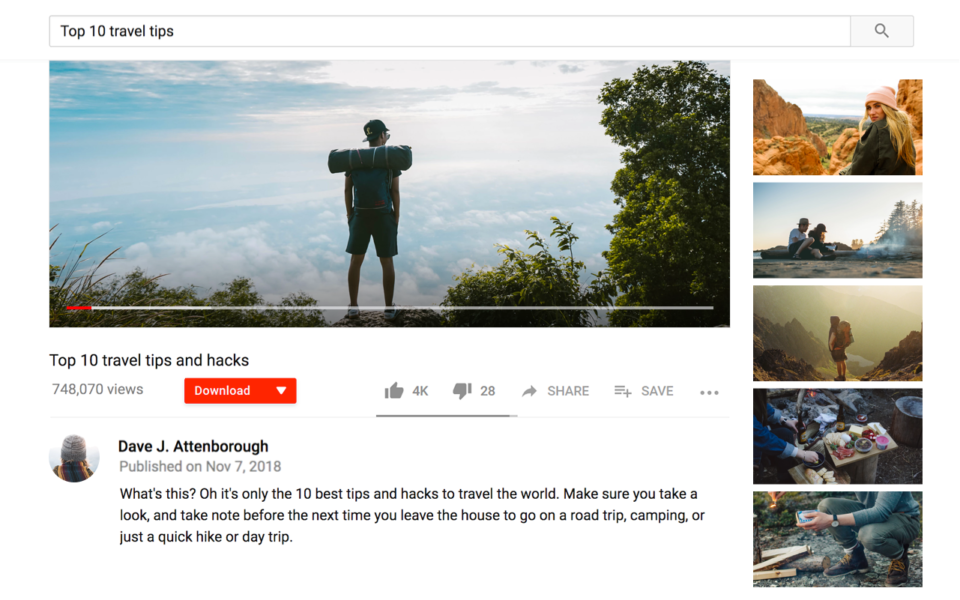
Salah satu cara resmi yang bisa dilakukan apabila ingin download video YouTube di iPhone adalah dengan memanfaatkan aplikasi YouTube itu sendiri. Untuk bisa melakukan proses download bisa langsung memilih video mana saja yang dilihat.
Setelah video YouTube yang diinginkan terbuka, Anda bisa langsung menekan tombol download di bagian bawah video. Tunggu selama beberapa saat untuk melakukan proses download. Sebelum itu juga bisa memilih resolusinya terlebih dahulu.
Apabila berhasil melakukan proses download, tahap selanjutnya adalah bisa menonton secara offline. Artinya bisa langsung menuju ke bagian download. Di sana akan tersedia file dari video yang sudah di-download sebelumnya secara resmi.
2. Pakai Save From Net
Salah satu cara paling mudah apabila ingin download video dari YouTube dengan memanfaatkan situs adalah membuka SaveFrom.net. Situs ini cukup mudah digunakan untuk mendownload berbagai jenis video.
Untuk bisa menggunakannya sebenarnya hanya perlu mengikuti cara sederhana berikut ini.
- Siapkan terlebih dahulu link dari video YouTube yang nantinya akan di download.
- Setelah itu bisa langsung membuka situs dengan menggunakan Safari.
- Pada bagian kolom yang sudah tersedia bisa langsung ditempel link dari video YouTube.
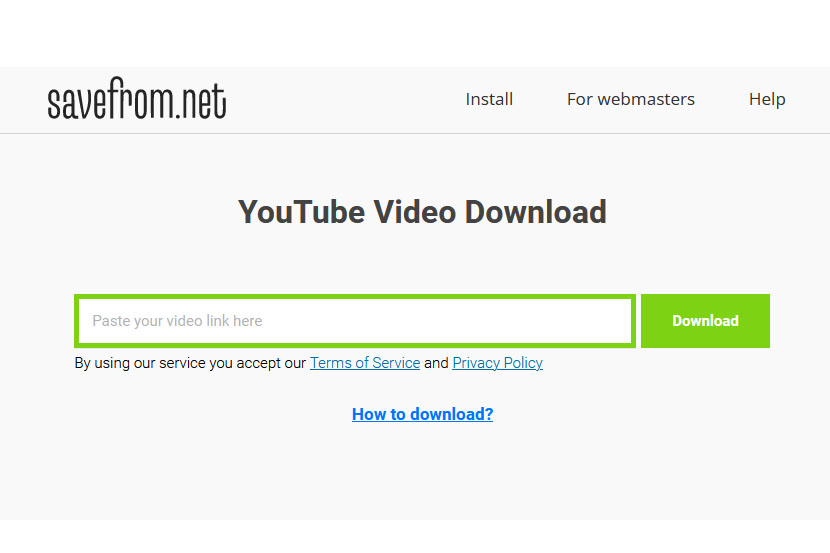
- Proses verifikasi akan langsung dilakukan serta melakukan konversi.
- Akan muncul berbagai jenis link video di bagian bawah sehingga bisa dipilih mana saja yang dibutuhkan.
Disarankan untuk memilih resolusi yang paling bagus. Dengan begitu kualitas videonya juga akan tinggi atau sesuai dengan kebutuhan.
3. Pakai Bot Telegram

Cara selanjutnya yang bisa dilakukan untuk melakukan proses download adalah dengan memanfaatkan fitur code pada Telegram. Aplikasi ini menyediakan bot yang bisa digunakan untuk download berbagai jenis video YouTube atau media sosial lainnya.
Untuk melakukan proses download bisa langsung masuk ke dalam channel Anysave. Selanjutnya bisa langsung mengikuti petunjuk yang ada di sana seperti memasukkan link dari video dan menunggu proses konversi dilakukan.
Apabila menggunakan cara ini bisa langsung menyiapkan berbagai jenis link YouTube. Setelah itu bisa langsung memasukkannya ke dalam chat. Jika link video sudah ada, maka video akan langsung dikirim sehingga bisa langsung di download.
4. Dengan Aplikasi Shortcut
Apabila ingin menggunakan cara ini pastikan iPhone ataupun iPad yang nantinya digunakan sudah menggunakan iOS 12 ke atas. Setelah memastikan ini maka bisa meliputi beberapa langkah berikut.
- Download terlebih dahulu aplikasi Shortcuts. Lakukan proses pemasangan seperti biasa.

- Setelah itu bisa langsung membuka video YouTube yang diinginkan. Selanjutnya tekan tombol share yang ada di bagian bawah.
- Tekan tombol more atau titik tiga.
- Setelah itu bisa langsung mengaktifkan.
- Tekan lagi tombol Share, lalu lanjutkan dengan menekan tombol Shortcuts.
- Tekan tombol download YouTube lalu tunggu proses download berjalan secara otomatis.
- Setelah itu bisa langsung menekan save to Shortcuts Photo album.
Dengan menggunakan cara ini maka berbagai jenis video yang ada pada YouTube bisa di download dengan lebih mudah dan juga cepat. Namun pastikan untuk memilih video yang tidak terlalu panjang atau ukurannya terlalu besar.
5. Dengan Utube Bot
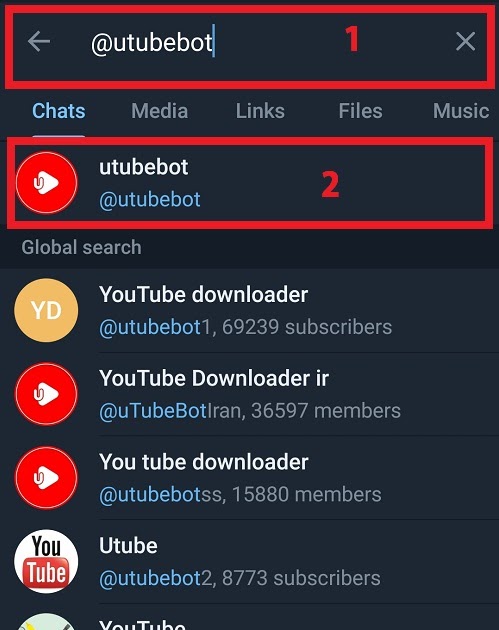
Cara terakhir yang bisa dilakukan adalah dengan memanfaatkan fitur bot yang sama pada Telegram. Foto caranya kurang lebih sama yaitu dengan mencari nama dari channel tersebut untuk ikut tergabung di dalamnya.
Setelah itu bisa langsung mencari terlebih dahulu link dari video yang akan di download dan ditempelkan pada pesan. Setelah proses verifikasi dilakukan maka tahap selanjutnya adalah mendapatkan file video.
Anda bisa langsung download file video tersebut secara langsung. Selanjutnya bisa langsung memanfaatkan video itu untuk diputar atau bisa juga disunting apabila ingin membuat konten yang lain.
Tips Download Video Youtube
Apabila memutuskan untuk melakukan download, ada baiknya untuk menyimak beberapa tips di bawah ini.
1. Pilih yang Resolusi Tinggi
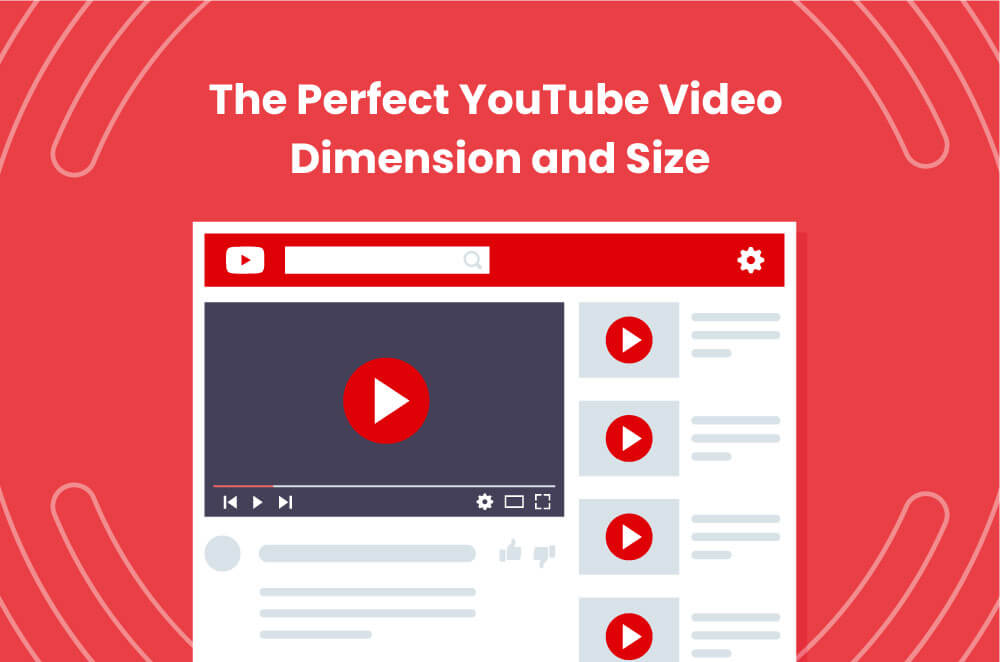
Salah satu tips yang harus benar-benar dilakukan ketika akan melakukan proses download video dari YouTube adalah dengan memilih resolusi. Karena resolusi yang nantinya diberikan oleh video cukup bervariasi mulai dari yang tinggi sampai rendah.
Apabila download video dengan resolusi yang tinggi berarti ukuran dari file yang nantinya di download juga akan besar. Itulah kenapa disarankan untuk selalu memilih resolusi yang tepat sesuai dengan kebutuhan yang dimiliki saat ini.
Apabila video nantinya hanya diputar pada ponsel tentu tidak boleh memerlukan resolusi yang terlalu tinggi. Asal sudah memiliki video dengan resolusi standar sekalipun masih bisa dimanfaatkan secara maksimal.
2. Cek Dahulu Video Sampai Habis
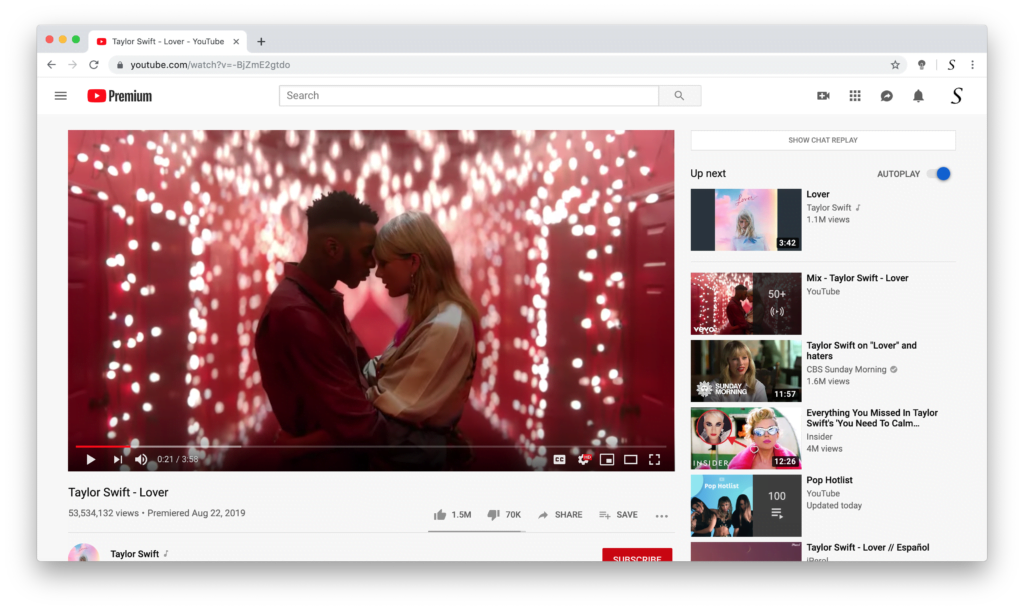
Lakukan proses pengecekan terlebih dahulu seluruh video hingga habis. Artinya proses pengecekan ini bisa dilakukan mulai dari awal hingga akhir dengan memutarnya dan melihat seperti apa isi dari video.
Dengan melakukan proses pengecekan ini maka bisa langsung tahu apakah video itu tidak mengalami masalah atau justru banyak masalah. Misal ada bagian dari video yang tidak bisa diputar atau justru dimasuki dengan video yang lain.
Proses pengecekan Ini sangat penting untuk dilakukan agar video yang nantinya di download bisa sesuai dengan harapan. Karena jika tidak melakukan pengecekan, bisa saja video itu hanya berisi konten yang tidak bermanfaat dan akan mengecewakan.
3. Lakukan Uji Coba Dahulu

Lakukan proses uji coba terlebih dahulu ketika akan melakukan proses download. Seperti yang sudah dijelaskan di atas ada beberapa cara yang bisa dilakukan untuk melakukan proses download video YouTube di iPhone.
Dari berbagai jenis uji coba yang sudah dilakukan tersebut, pilih salah satu yang paling sesuai dan mana saja yang tidak sesuai. Cara yang paling sesuai bisa terus dilanjutkan sehingga tidak akan ada masalah sama sekali.
Selama menghasilkan kualitas video yang sangat tinggi, berbagai jenis link dari video YouTube bisa dimaksimalkan. Itulah kenapa disarankan untuk mengetahui bagaimana kualitas dari setiap video, mulai dari ukuran hingga resolusi.
Cara download video Youtube di iPhone ternyata cukup mudah untuk dijalankan. Namun, usahakan terlebih dahulu untuk menggunakan cara yang legal. Salah satunya adalah download dengan aplikasi asli dan tidak mendaur ulang video.
Mau bagaimana pun sebagian besar video yang ada di Youtube mengandung hak cipta. Jadi, Anda tidak bisa sembarangan mengambil apa pun di sana. Jika tidak, akan bisa memicu masalah yang cukup besar, salah satunya adalah kena virus atau sejenisnya.
“Dapatkan iPhone terbaru dengan harga terbaik di Shopee. Kunjungi tautan berikut ini untuk melihat berbagai pilihan iPhone: [ https://shope.ee/7pLjWw3HA9 ]. Jangan lewatkan kesempatan untuk memiliki iPhone impian Anda sekarang!”

